Cómo agregar contactos de emergencia a su sistema de seguridad para el hogar Abode

Si paga por monitoreo profesional con su sistema de seguridad para el hogar Abode, puede configurar contactos de emergencia que se notifican cada vez que se detecta una intrusión , añadiendo un poco más de tranquilidad.
Cómo funcionan los contactos de emergencia
Cuando se activa una alarma en su hogar, se le notifica antes que nada: sus contactos de emergencia solo se notifican si no responde.
RELACIONADO: Cómo armar y desarmar su sistema de residencia automáticamente
Si se notifican sus contactos de emergencia, proporcionarán la "palabra de código" que configuró cuando se inscribió para la supervisión profesional, que luego da ellos la autoridad para decirle a Abode si las autoridades apropiadas deben ser enviadas a su casa, o si fue solo una falsa alarma. Eso significa que es útil tener a alguien cerca y en quién se puede confiar, como otros miembros del hogar, vecinos o amigos cercanos.
Si ni usted ni sus contactos de emergencia responden, Abode procederá y enviará a las autoridades de inmediato.
Cómo agregar contactos de emergencia
Para agregar contactos de emergencia, deberá visitar la interfaz web de Abode. Una vez que llegue allí, inicie sesión usando las credenciales de su cuenta Abode.
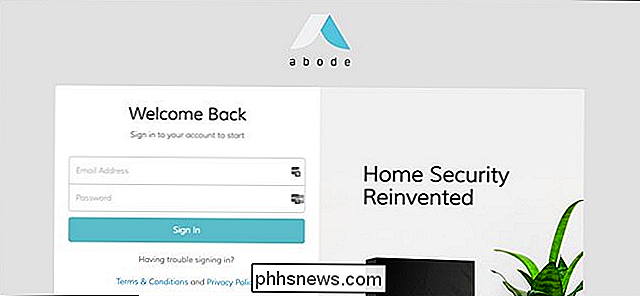
Una vez que haya ingresado, haga clic en "Cuenta" en la barra lateral izquierda.
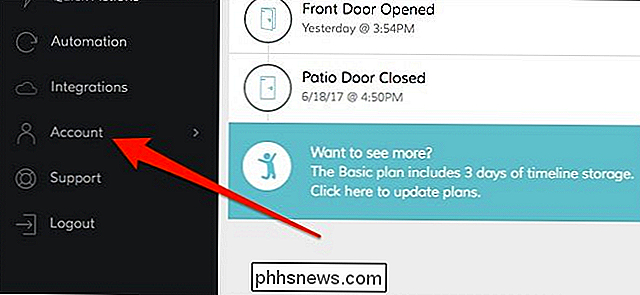
Seleccione "General".
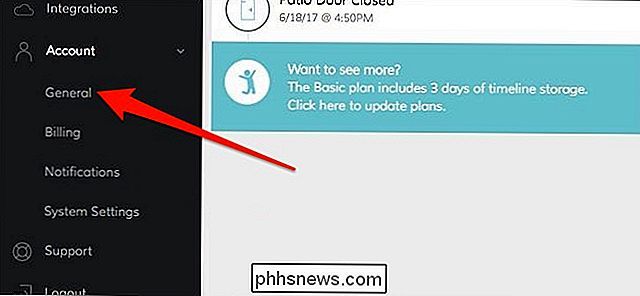
A partir de ahí, ubique la sección "Contacto de emergencia" y haga clic en "Agregar contacto de emergencia" en el lado derecho de la pantalla.
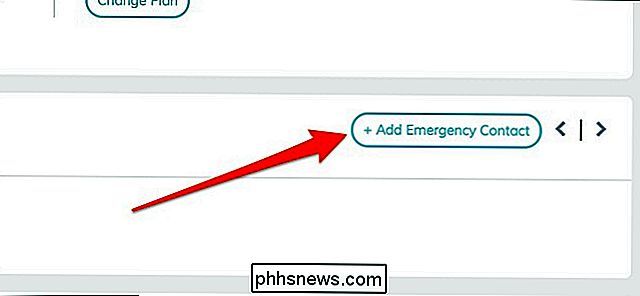
En la ventana que aparece, ingrese el nombre y apellido del contacto, así como su número de teléfono; esto es el número de teléfono que llamará Abode. Pulse "Guardar" cuando haya terminado.
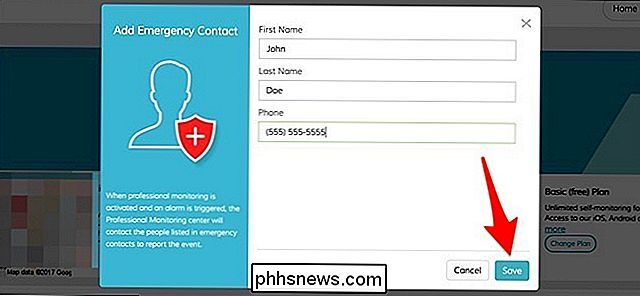
Su contacto de emergencia ahora aparecerá en la sección "Contacto de emergencia", donde también puede editarlo o eliminarlo cuando lo desee.

Puede agregar más de un contacto de emergencia. , pero tenga en cuenta que el primer contacto que ingrese será el contacto "principal", por así decirlo, y que se contactará primero si ocurre algo.

Consolida colecciones de películas en Kodi con conjuntos de películas
Comienza a copiar tus DVD y Blu-Rays a Kodi y tu colección puede ser abrumadoramente rápida. Afortunadamente, Kodi te permite ordenar películas en sets. Establece organizar películas en una colección que funciona casi como si fuera una serie de televisión, poniendo cada parte de la serie en orden. Es ideal para trilogías, pero también para universos de cómics en expansión que te gustaría volver a ver en orden.

Cómo descargar grabaciones en la cámara de seguridad residencial de Canarias
Si no paga una suscripción mensual, la cámara de seguridad doméstica de Canarias guarda las grabaciones de video durante 24 horas antes de que se eliminen, lo cual debería darle suficiente tiempo para descargar un video clip si es necesario. He aquí cómo hacerlo. RELACIONADO: Cómo configurar la cámara de seguridad residencial de Canarias El proceso para descargar videoclips es un poco extraño, pero es bastante fácil de hacer una vez que lo resuelve y sigue estos sencillos pasos.



